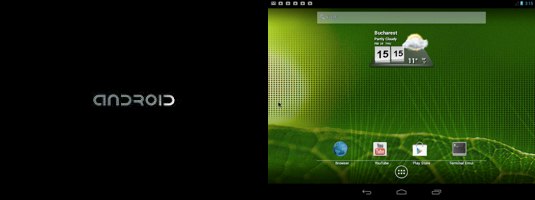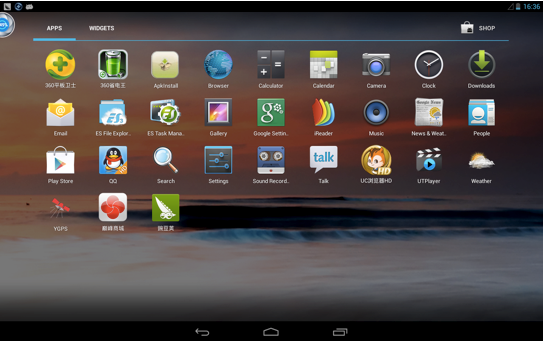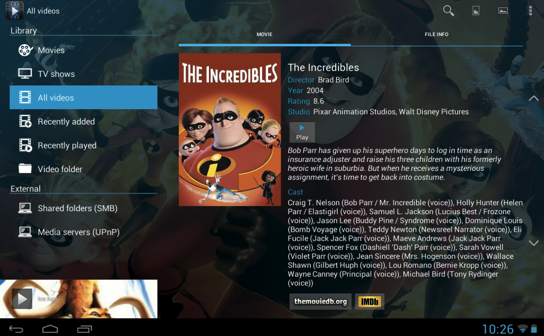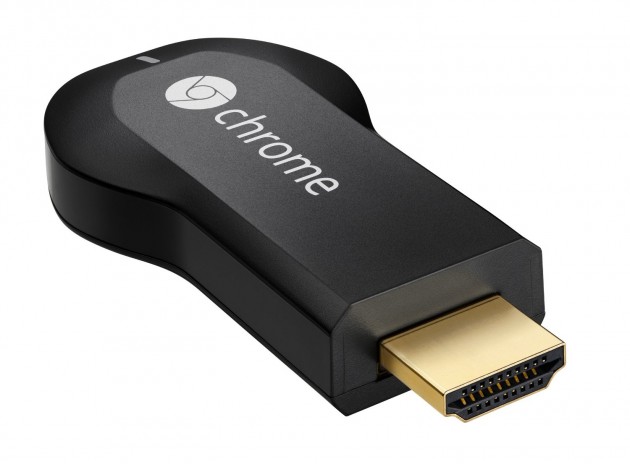Il apparaît de plus en plus sur la toile des petits boitiers Android à connecter sur la télévision du salon… Par contre, il ne suffit pas de connecter Android sur une TV pour que cela devienne une Google TV !
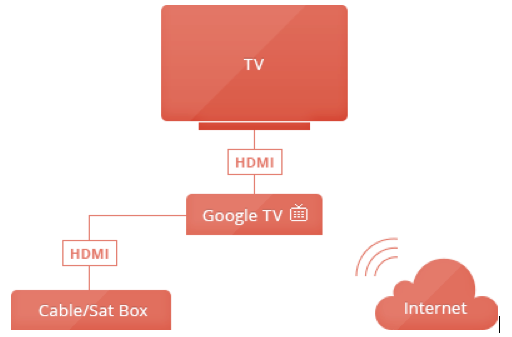
La Google TV répond à des caractéristiques bien précises. Un des différenciateurs majeurs est le fait de disposer d’une entrée HDMI en plus du traditionnel connecteur à brancher sur la TV. Ce boitier a pour vocation de s’intercaler entre votre source vidéo habituelle (décodeur TV de votre box ADSL, décodeur satellite, TNT, Canalsat…) et votre téléviseur. Ceci donne la possibilité d’avoir votre environnement Android « par-dessus » l’image de votre programme télévisé (les détails ici). A ce jour, seul le boitier de Sony (Sony NSZ-GS7) est officiellement sur le marché et propose ce type d’expérience pour moins de 100 euros…
Mais alors ?
Pourtant, que ce soit sous la forme de dongle ou de boitier, la toile regorge de solutions qui n’attendent qu’à être branchée sur votre TV. Ce sont majoritairement les constructeurs chinois qui se sont lancés dans la brèche, mais également le français Archos avec son Archos TV Connect. Dans l’idée, il s’agit « simplement » de remplacer l’écran de votre smartphone ou de votre tablette par une sortie vidéo. Aucune autre adaptation n’est faite en général au niveau de l’interface. Dans un premier temps, les solutions de type dongle TV, une sorte de clé USB avec un connecteur HDMI qui se branche directement sur la prise de votre téléviseur ont inondé les sites marchands. De qualité assez faible dans les premières versions, l’expérience Android sur votre écran était plutôt décevante. Mais depuis le début de l’année 2013, les solutions deviennent de plus en plus convaincantes, principalement en ce qui concerne des processeurs, GPU et la mémoire vive. L’offre commence réellement à valoir la peine de s’y intéresser.Pour environ 80 euros, une foule de produit existent avec des caractéristiques très honorables de type (par exemple ici) :
- Quad core 1,8 GHz Cortex A9 RK3188
- 8 Go extensible avec carte SD (attention au piège de l’extension mémoire)
- 2 Go de RAM (super !)
- Android 4.2, voir 4.3 dans certains cas
Et voilà, Android apparait sur la télé ! Le tout est réactif, et la navigation plutôt fluide.
Et maintenant ?
La première chose à faire est de paramétrer votre OS comme vous le feriez avec votre tablette ou votre smartphone. Oui, mais votre télé n’est pas tactile ? Eh bien c’est là le vrai souci. Comment interagir avec votre écran ?Le plus simple : prenez votre clavier et votre souris USB, et connectez-les sur votre boitier. Selon le cas, vous pourrez avoir besoin selon le cas d’un cable OTG (connecteur micro USB mâle et USB femelle), et d’un petit USB. Vous voilà prêt.
La première utilisation assez naturelle une fois que vous êtes connecté, c’est de regarder des films. La majorité des boitiers ayant accès au Play Store, rien de plus simple. Une fois votre compte paramétré, les vidéos, les clips, les musiques et tout le contenu disponible est accessible. Attention cependant pour les films, il vaut mieux louer les versions HD (un peu plus chères). Autant sur un smartphone, voire sur une tablette 7 pouces visionner les films en SD n’est pas trop choquant, sur un téléviseur Full HD, c’est une autre histoire…
Pour continuer dans le domaine de la vidéo, vous avez certainement un lecteur réseau avec vos séries et film favoris. Pas de soucis. Que ce soit en DNLA ou en partage Samba (Windows), vous trouverez sur le market plusieurs logiciels qui sauront accéder à vos fichiers.
L’un des plus aboutit à mon goût à l’heure actuel est français. Il s’agit de Archos Video Player. Une version gratuite vous permet d’évaluer la majorité de ses fonctionnalités.
Le player se comporte comme un mediacenter, et sait aller chercher les informations de vos fichiers vidéo sur Internet (affiche, résumée, etc..). La navigation est sympathique et fluide, la prise en main très simple pour les novices. Une fois paramétré, c’est typiquement le type d’application qui peut être laissée entre les mains de tous pour visionner vos contenus vidéo sans votre salon. Un seul regret, il ne permet pas de faire des classements personnalisés (sous répertoires par exemple). Pour disposer de l’ensemble des CODEC, il faudra vous orienter vers la version payante de l’application (environ 5 euros).
Un autre produit similaire dans ses fonctionnalités existe, et va un peu plus loin dans les possibilités de classement, et apporte souplesse et transparence dans la gestion de plusieurs source de fichiers, il s’agit de MediaHouse UPnP/DLNA Brower. Comptez 3 euros, et une version gratuite existe pour vous permettre de l’évaluer en fonction de vos besoins.
À noter que les deux produits permettent de confier à un lecteur vidéo externe la lecture des films. A nouveau, beaucoup de solutions existent sur le Play Store, allant de VLC (oui, comme sur votre PC) au très complet MX Player qui est parmi les meilleurs produits actuels.
Pour les plus courageux, une version de XMBC existe également. Mais la version disponible actuellement (xbmc-12.2-Frodo-armeabi-v7a) n’est pas encore très stable.
Pour aller plus loin
Comme vous l’avez vu, c’est un système 100 % opérationnel qui s’affiche à présent sur votre téléviseur. Vous pourrez le configurez à votre envie pour disposer de vos applications météo favorites, de vos applications de catch-up tv, de YouTube, DailyMotion et pourquoi pas votre Mail et votre agenda Gmail, sans oublier vos jeux favoris et la navigation Internet avec Chrome !Un truc sympa également est de pouvoir utiliser cet écran pour visualiser sur votre TV le contenu de votre smartphone. À nouveau, plusieurs solutions existent, mais ma préférence va pour la solution Chromecast. Pour ceux qui ne connaissent pas Chromecast, c’est un dongle HDMI made in Google et qui permet d’afficher sur votre téléviseur le contenu de certaines applications de votre smarphone. Je parle bien d’applications, et non pas de tout l’écran !
Je vous rassure, il ne s’agit pas de connecter un second périphérique à votre téléviseur, mais simplement d’installer une application nommée CheapCast, disponible sur le Play Store. Notez au passage que c’est à nouveau une production française !
Une fois installé et lancé sur votre box, ouvrez par exemple YouTube sur votre smartphone, et cliquez sur la petite icône Watch. La vidéo se lance et vous pouvez la contrôler depuis votre smartphone !
Si Android n’inclut pas Airplay (du moins officiellement), des solutions similaire commencent à voir le jour. La technologie Miracast semble avoir le vent en poupe, mais d’autres solutions alternatives semblent prometteuses. A nouveau, le Play Store regorge de diverses solutions plus ou moins abouties, mais nécessitant souvent d’être rooté.
Tu pointes ou tu cliques ?
En conclusion, vous l’aurez compris, après votre téléphone et votre tablette, Android peut dorénavant prétendre envahir votre téléviseur !Toutefois, un petit bémol subsiste. Comment interagir confortablement avec cet OS prévu à l’origine pour être utilisé avec votre doigt ? Pour cet article, la solution de simplicité a consisté à utiliser un bon vieux duo clavier/souris, mais c’est vrai que dans le salon, ce type d’équipement ne se fond pas réellement dans le décor.
De fait, le vrai challenge d’Android à l’heure actuelle se situe sur ce point : comment restituer la même expérience utilisateur, le même gameplay pour les joueurs que ce que l’OS propose nativement avec le tactile. Que ce soit pour les Google TV, les Android TV et même les différentes consoles qui apparaissent actuellement, le périphérique de pointage idéal reste à trouver !
Source.: